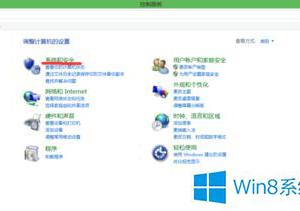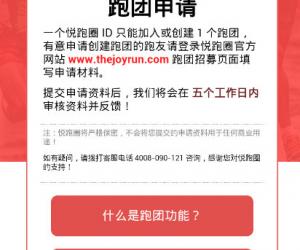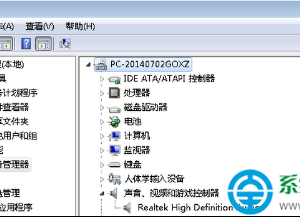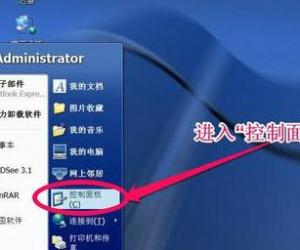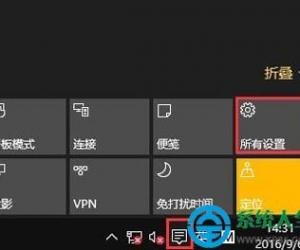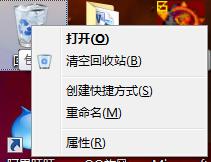苹果电脑怎么关闭后台程序方法 Mac如何关闭后台运行应用程序步骤
发布时间:2017-01-16 08:44:52作者:知识屋
苹果电脑怎么关闭后台程序方法 Mac如何关闭后台运行应用程序步骤。现在一定有很多人都在使用苹果的电脑,因为苹果电脑确实有优越的地方。但是当我们需要关闭苹果电脑的后台程序的时候,应该怎么去操作呢?一起来看看吧。
方法一: 我们可以使用快捷键唤起关闭程序,按下键盘上的:Command+Option+Esc打开“强制退出应用程序”的窗口,然后选中你需要退出的程序,再点右下方的“强制退出”即可。
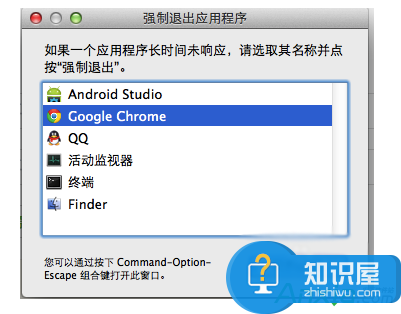
图二:强制关闭窗口
方法二: 强行关闭当下程序,如果我们使用电脑时正好卡在了当前程序中,想要关闭程序,我们可以按下键盘:Command+Option+Shift+Esc,保持2~3秒,这样会强制关闭当前程序。
方法三: 把鼠标移动到屏幕上方,会出现任务栏,在任务栏的左侧按下苹果图标,然后选中下面的菜单项目“强制退出...”
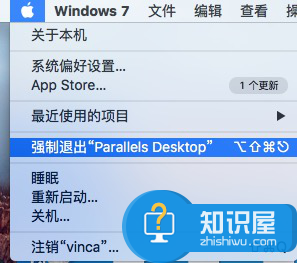
图三:苹果图标
方法四:打开活动监视器关闭程序,把鼠标移动到屏幕右上方按下放大镜图标(Spotlight功能),然后输入活动监视器,启动它。然后选中你要关闭的程序,点击左上角的红色按钮(退出进程)
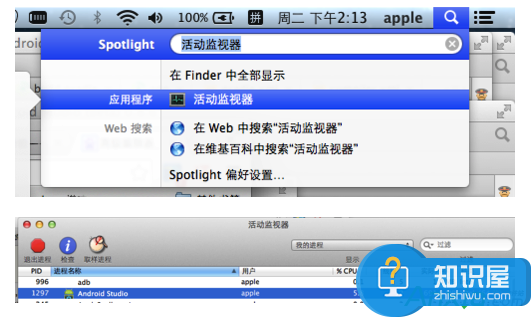
图四:活动监视器
方法五:输入终端程序关闭程序,在终端中输入如下命令:killall [程序名称]。比如说强制退出Safari,就输入 killall Safari 再回车即可,这样有关Safari的全部进程就都退出了。
友情提示:当我们关闭程序之后,很多程序内容缓存会自动删除,要做好备份工作。
对于我们在遇到了需要去关闭苹果电脑后台程序的时候,我们就可以利用到上面给你们介绍的解决方法进行处理,希望能够对你们有所帮助。
知识阅读
软件推荐
更多 >-
1
 一寸照片的尺寸是多少像素?一寸照片规格排版教程
一寸照片的尺寸是多少像素?一寸照片规格排版教程2016-05-30
-
2
新浪秒拍视频怎么下载?秒拍视频下载的方法教程
-
3
监控怎么安装?网络监控摄像头安装图文教程
-
4
电脑待机时间怎么设置 电脑没多久就进入待机状态
-
5
农行网银K宝密码忘了怎么办?农行网银K宝密码忘了的解决方法
-
6
手机淘宝怎么修改评价 手机淘宝修改评价方法
-
7
支付宝钱包、微信和手机QQ红包怎么用?为手机充话费、淘宝购物、买电影票
-
8
不认识的字怎么查,教你怎样查不认识的字
-
9
如何用QQ音乐下载歌到内存卡里面
-
10
2015年度哪款浏览器好用? 2015年上半年浏览器评测排行榜!